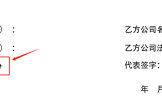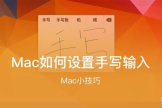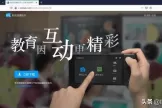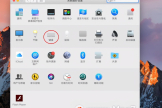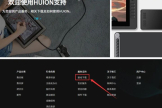如何在Word里插入手写签名教你几招(电脑如何手写插入)
小编:小蝶
更新时间:2022-11-05 23:50
在有些时候需要在文档里添加手写签名,可是家里有没有打印机无法打印后再签名。现在小编教您几招

文档需要手写签名
方法一:白纸手写拍照法.
可能有些朋友也在网上看过,用时发现背景和文档有色差。现在小编告诉您那是您没有用对方法现在我来教您。
1.首先用笔在白纸上签名然后拍照上传到电脑如下图
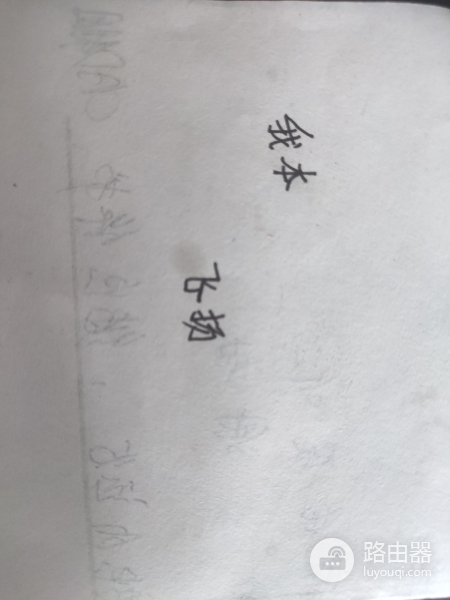
拍照后的图片
现在大家可以发现背景和色差很明显。
2.裁剪图片,小编在图片上写了“我本”和“飞扬”现在我们需要的签名是飞扬。这时可以用图片裁剪拿到我们需要的内容。

关于裁剪小编就不多说了,可以发送时用手机也可以发送后用电脑图片工具。
3.插入图片调整大小及背景
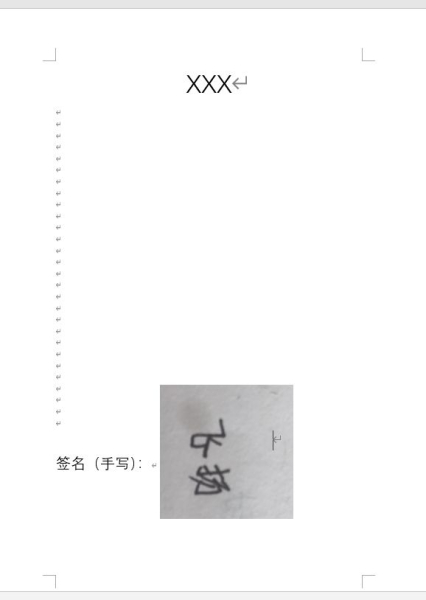
插入图片后效果
点击选中图片然后在导航栏选中格式颜色重新着色黑白50%

效果图
方法二:手机涂鸦笔记软件截图法
1.用手机软件写签名后发到电脑
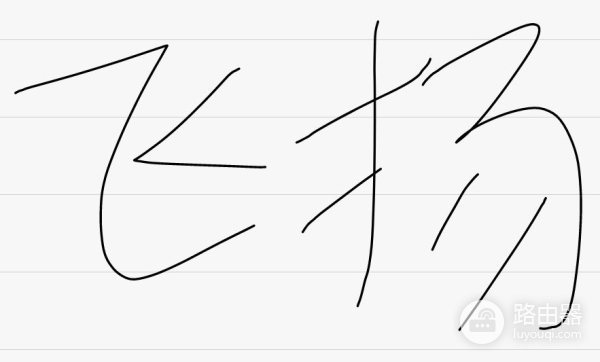
2.插入到文档调整大小及背景
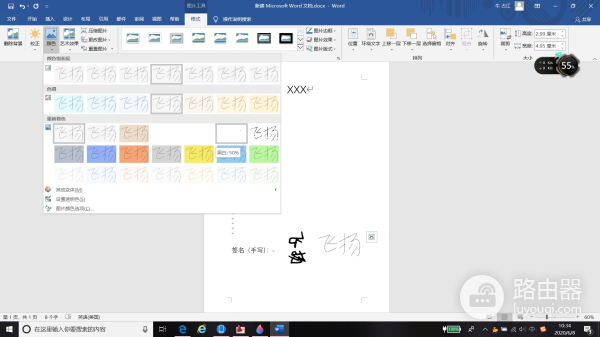
以方法一同样的调整方法调整
你学会了吗?谢谢